![]() VB .NET -
Curso Prático ADO .NET - Módulo Cliente : Criando o pacote de distribuição
da aplicação - IX
VB .NET -
Curso Prático ADO .NET - Módulo Cliente : Criando o pacote de distribuição
da aplicação - IX
Nesta última aula vou mostrar como gerar o pacote de distribuição da aplicação de forma que possamos enviar os arquivos para instalação ao cliente para instalar a aplicação. (No nosso caso os clientes serão os funcionários da empresa que irão instalar a aplicação no ambiente interno)
Esse pacote pode ser gerado a partir da aplicação cliente ou do módulo Admin, visto que em nosso contexto a aplicação cliente e a Admin serão instaladas em máquinas da própria empresa e não serão distribuídas para os clientes instalarem em suas máquinas.
Vou iniciar um histórico sobre a geração do pacote de distribuição na linguagem Visual Basic de forma a termos uma visão global desse assunto.
Para distribuir suas aplicações criadas no Visual Basic 5.0 você usava o Setup Wizard (Setup Wizard - Assistente de Instalação e Discos de distribuição ).
No Visual Basic 6.0 você usava o Package & Deployment (Distribuindo sua aplicação usando o Package and Deployment Wizard) e no Visual Basic .NET ?
No Visual Basic.NET não existe mais o Package & Deployment , não adianta procurar.
O VB.NET inclui agora modelos de projetos que permitem criar um pacote de instalação Windows (Windows Installer) para distribuir sua aplicação.
Um projeto Windows Installer é um tipo especial de projeto do Visual Studio.NET que não é específico da linguagem VB.NET.
Nas versões anteriores do Visual Basic os pacotes
eram baseados em arquivos de scripts , no VB.NET tudo mudou (para variar
![]() ), e, agora você configura opções de inicialização através de designers
especiais e janelas de diálogos de propriedades.
), e, agora você configura opções de inicialização através de designers
especiais e janelas de diálogos de propriedades.
Veja ao abaixo as opções de modelos de projetos para gerar pacotes de instalação no VB.NET:
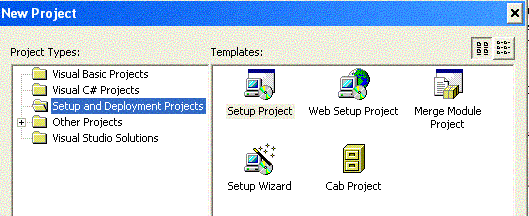 |
Olhou bem !
Pois bem , a partir do Visual Studio 2012 a Microsoft não mais fornece uma opção para criação de um pacote de distribuição da aplicação e portanto esta opção de projeto não existe mais nas versões do Visual Studio 2012.
E agora ?
A Microsoft recomenda a utilização do InstallShield Limited Edition for Visual Studio em substituição à opção Deployment and Setup Project ainda existente no Visual Studio 2010.
Basta você acessar o link e baixar e registrar a versão InstallShield Limited Edition for Visual Studio para poder gerar o seu pacote de instalação.
Esta opção serve para gerar um pacote de instalação padrão e para um setup simples. Se esse não for o seu caso você e você precisar gerar um pacote de instalação mais complexo você terá que avaliar outra opção mais robusta.
Uma opção que você pode considerar é o Windows Installer XML (WIX).
Criando o pacote de instalação com o InstallShield Limited Edition for Visual Studio
Após você ter baixado o pacote do InstallShield LImited Edition em sua máquina local podemos iniciar o trabalho.
Abra o projeto CiaFilmes ou CiaFilmesAdmin no menu File clique Add Project;
A seguir selecione a opção Other Project Types -> Setup and Deployment e a seguir o template InstallShield Limited Edition Project, aceite o nome Setup1 e clique no botão OK;
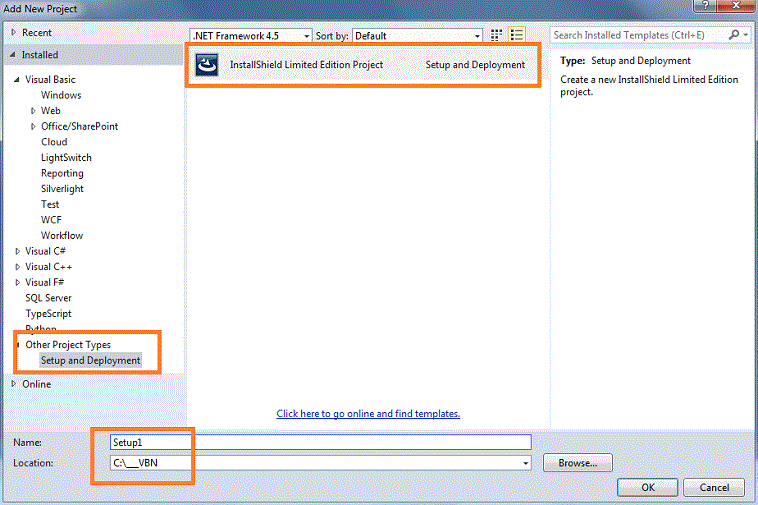 |
Na primeira vez que você for usar o produto será solicitada a sua chave para registrar o produto;
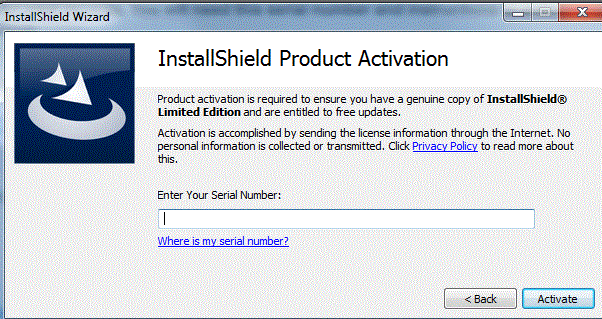 |
Após essa informação o produto será ativado e estará pronto para ser usado.
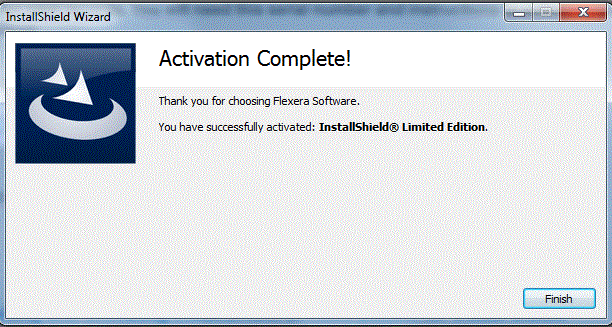 |
O assistente - project assistant - que surge na janela permite configurar passo a passo nossa aplicação de setup:
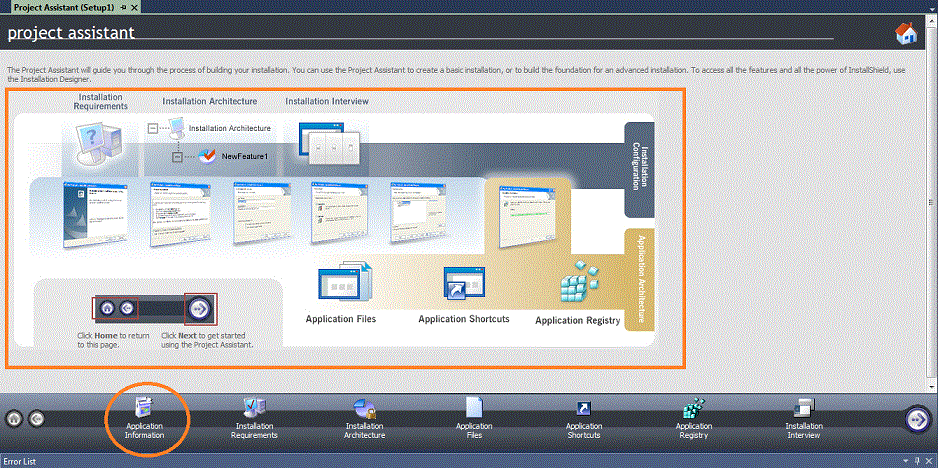 |
A primeira opção - Application Information - permite definir informações da aplicação como o nome da empresa, o nome da aplicação, a versão, o endereço eletrônico da empresa:
 |
Você pode editar a localização padrão da aplicação alterando o seu valor:
 |
Na segunda etapa - Installation Requirements - você pode especificar os pré-requisitos necessários da aplicação e os sistemas operacionais durante a instalação.
A customização dos pré-requisitos podem ser definida
na opção "More Options" item “Create a custom software condition”
 |
A etapa - Installation Architeture - está desabilitada na versão Limited do InstallShield.
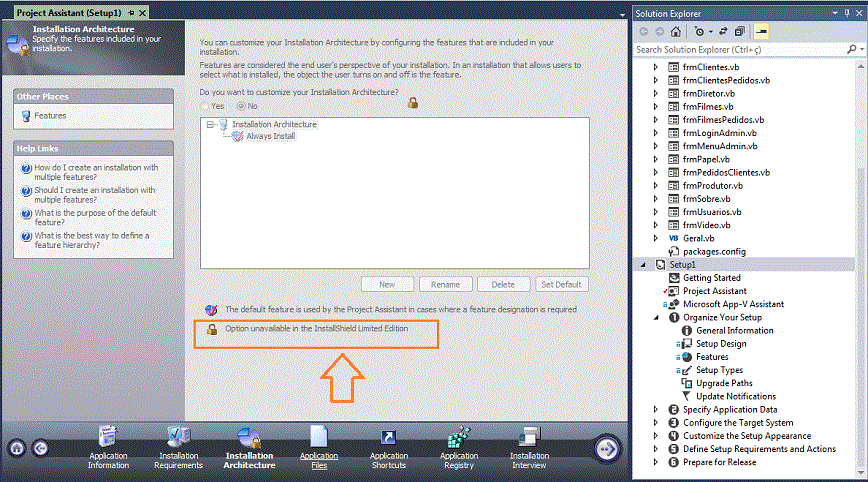 |
Na etapa Application Files você pode incluir os arquivos da sua aplicação. As pastas apresentadas na árvore de diretórios representam como sua aplicação irá ser exibida quando ela for instalada.
O botão "Add Project Outputs" é usado para adicionar os arquivos da aplicação:
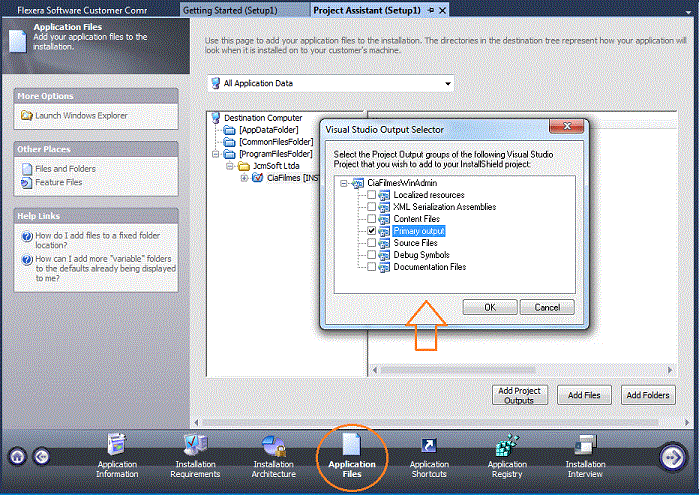 |
Abaixo vemos a seleção dos arquivos da aplicação:
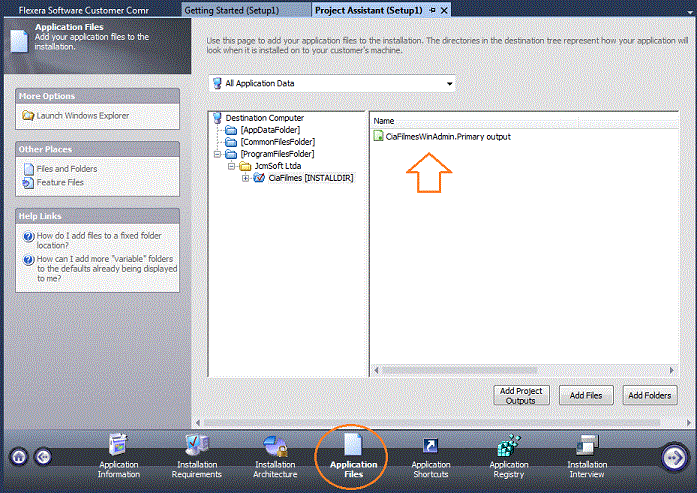 |
Podemos visualizar o nome do arquivo que será incluído no local:
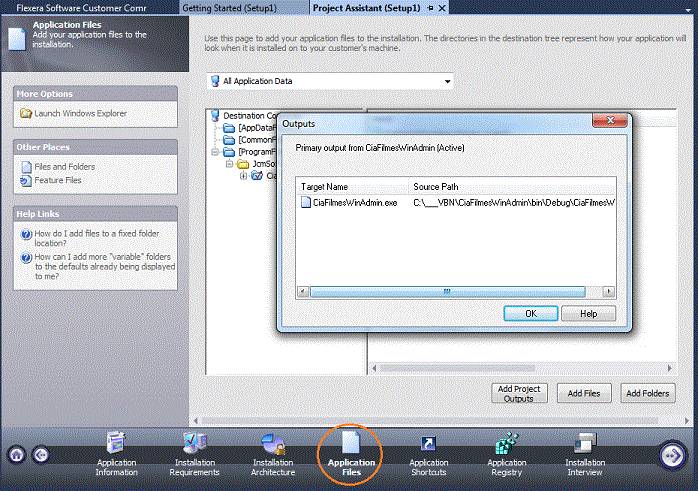 |
Na etapa Application ShortCuts podemos definir atalhos executar a aplicação, desinstalar a aplicação, etc:
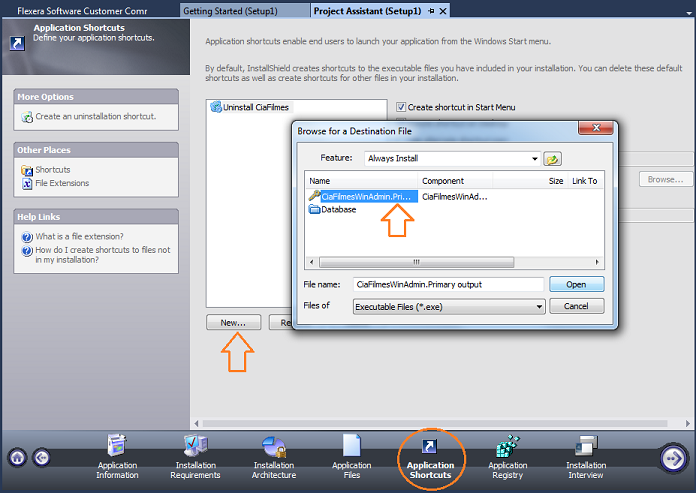 |
A etapa Application Registry pode ser usada se sua aplicação requer informação armazenada no registro do Windows:
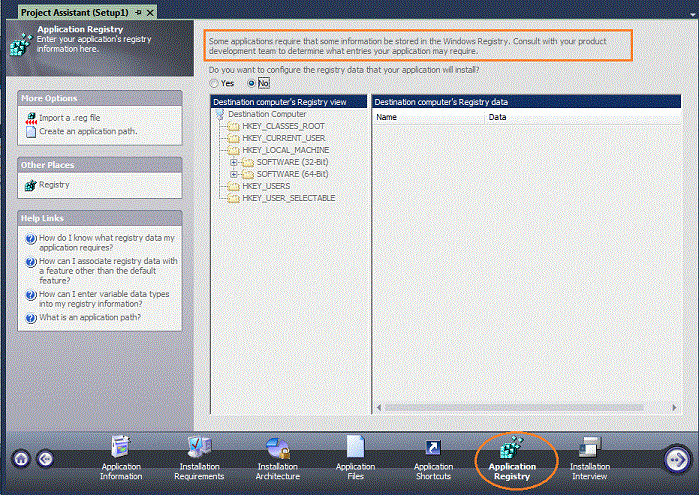 |
Na etapa Installation Interview temos uma coleção de diálogos que você pode habilitar ou não e que o usuário verá quando rodar a instalação.
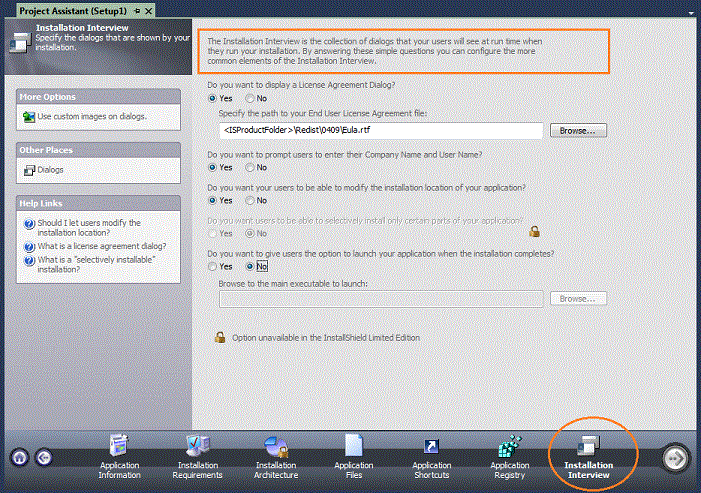 |
Após terminar as etapas básicas você ainda tem muitas opções de configurações que pode usar se sua aplicação requerer.
Na etapa Prepare to Release vemos as opções que permitem configurar, construir, testar e distribuir seus meios de distribuição para seus usuários finais.
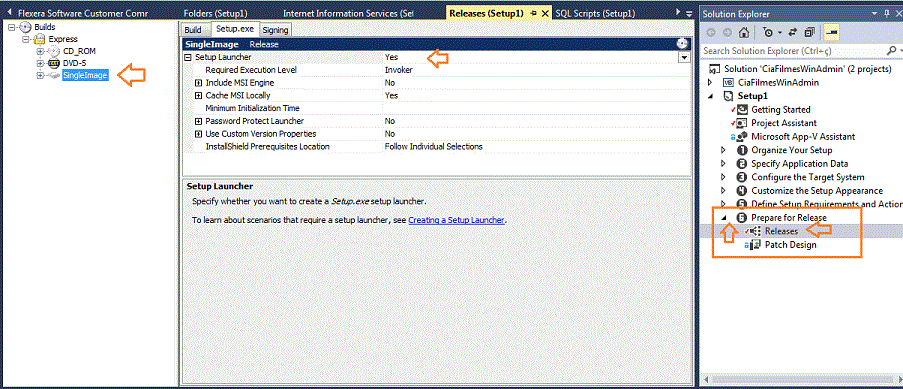 |
Na janela Solution Explorer expanda o menu Prepare
for Release e clique duas vezes na opção Releases.
Na opção Builds clique em CD_ROM, e revise as opções que você pode
configurar no painel da direita.
Use o Configuration Manager no Visual Studio para mapear uma liberação
para a configuração da solução adequada.
No menu Build, clique em Configuration Manager.
Na lista de configuração de solução ativo, selecione CD_ROM.
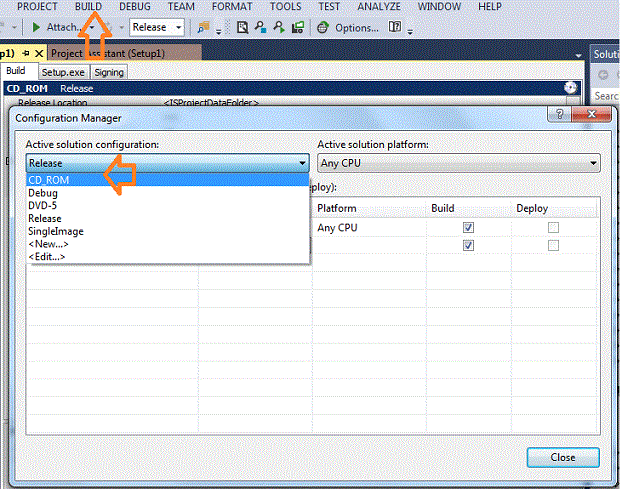 |
Em Project Contexts selecione o projeto Setup1 e defina a caixa Configuration para a opção CD_ROM:
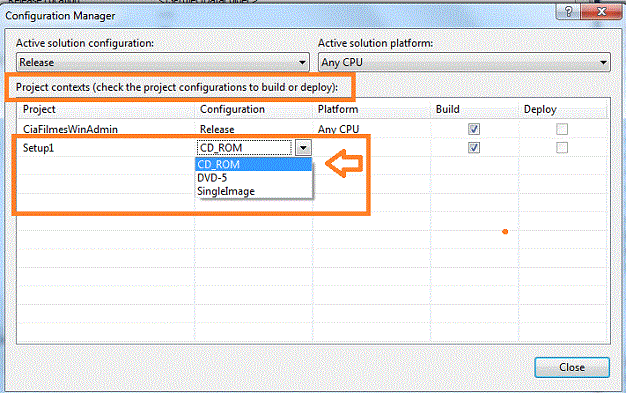 |
Verifique se a coluna Build possui as opções marcadas e clique no botão Close.
Na janela Solution Explorer clique com o botão direito sobre a aplicação
Setup1 e a seguir clique em Install:
Será apresentada a janela a seguir:
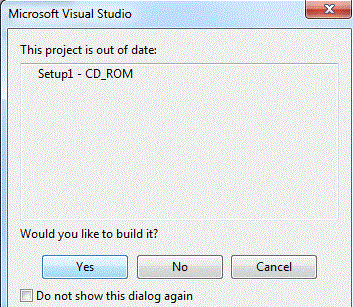 |
Clique no botão Yes para iniciar a instalação:
A seguir você deverá ver a seguinte sequência de telas durante a instalação:
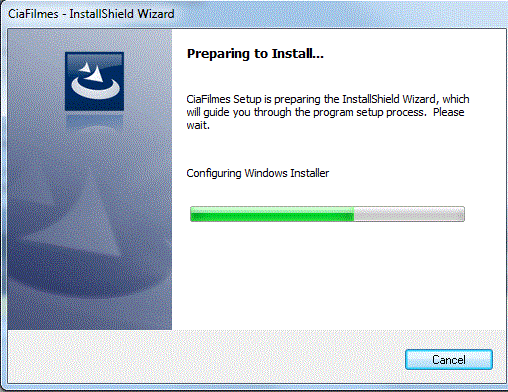 |
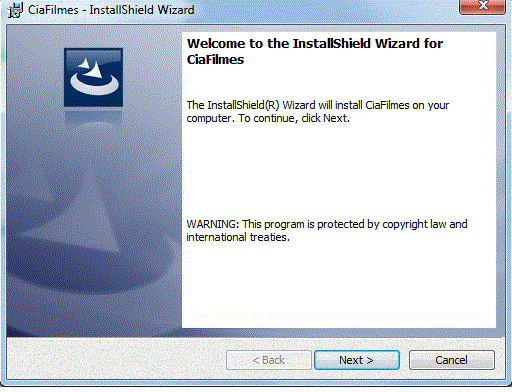 |
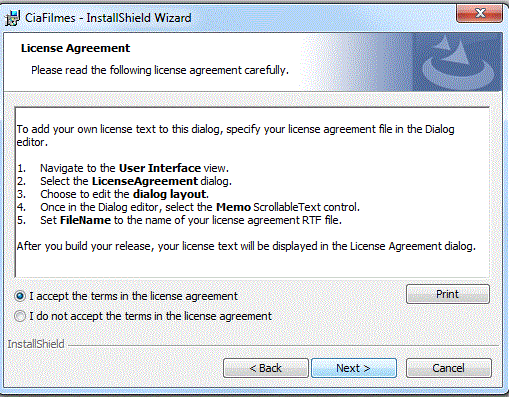 |
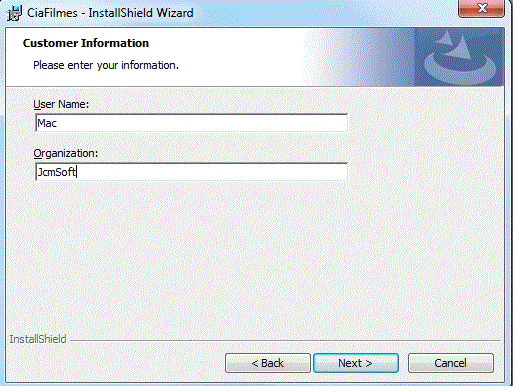 |
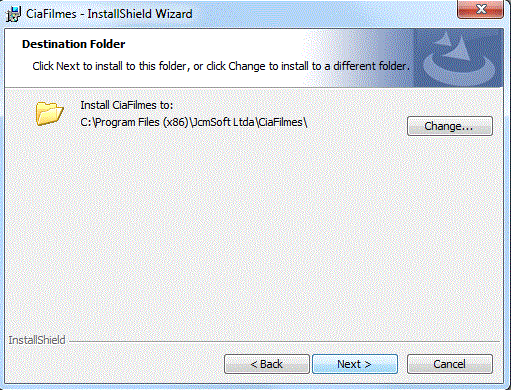 |
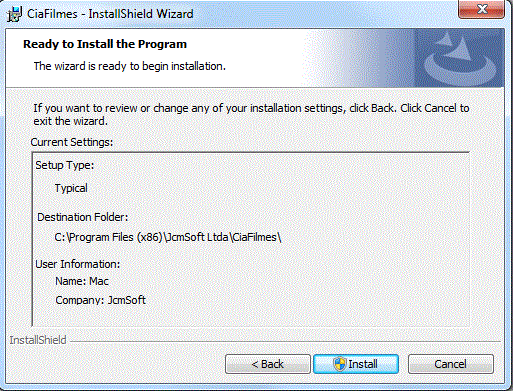 |
 |
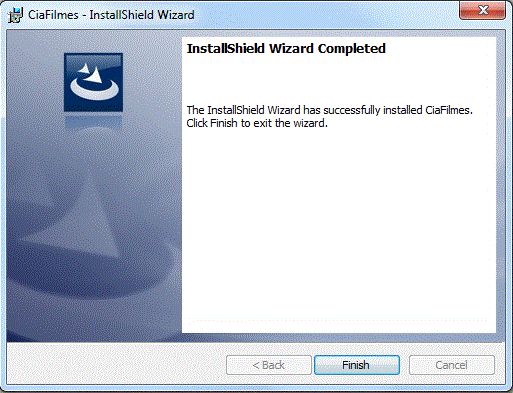 |
Quando o processo de construção estiver concluído, você pode encontrar a sua instalação em uma subpasta da pasta onde o seu projeto está localizado. Clique duas vezes no arquivo de instalação para iniciar e testar sua instalação
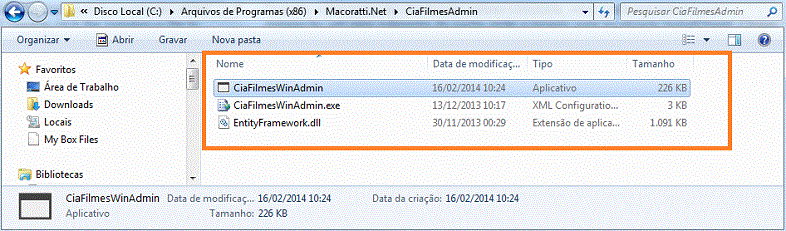 |
Clique duas vezes no arquivo .exe para ver a aplicação iniciar:
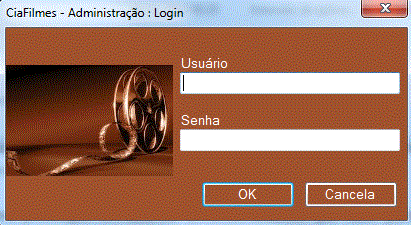 |
Pronto ! Você acabou de criar seu pacote de instalação usando o InstallShield Limited Edition no Visual Studio.
Você percebeu que eu segui o caminho feliz e não abordei diversos recursos que a ferramenta InstallShield oferece mesmo em uma versão limitada.
Concluímos assim o nosso curso básico sobre ADO .NET desenvolvendo duas aplicações : o Cliente e a Administração para um pequena loja que vende Filmes.
Eu me preocupei em abordar diversos assuntos que fazer parte do ciclo de desenvolvimento de uma aplicação no dia a dia de um desenvolvedor.
Para um curso básico vimos muitos conceitos e técnicas que com certeza em um nível mais avançado terão que ser revistas.
Cabe a você estudar e se aperfeiçoar lembrando que o que vimos neste curso é apenas a ponta do iceberg.
Os projetos CiaFilmes e CiaFilmesAdmin estão completos no Super DVD .NET.
Gostou ?
![]() Compartilhe no Facebook
Compartilhe no Facebook
![]() Compartilhe no Twitter
Compartilhe no Twitter
Referências:
Super DVD Vídeo Aulas - Vídeo Aula sobre VB .NET, ASP .NET e C#